سنعلمك كيفية القيام بذلك بسرعة مسح ذاكرة التخزين المؤقت Battle.net على نظام Mac في هذه المقالة. باستخدام طريقة ذاكرة التخزين المؤقت Battle.net الواضحة، قد تتمكن من إصلاح الصعوبات في ألعاب Blizzard التي تمنعك من بدء تشغيلها أو استخدامها بشكل فعال. مثل Epic Games Launcher وSteam Client، تعد Battle Net بمثابة مشغل ألعاب رائع.
ستشمل مكتبة الألعاب الموجودة في التطبيق جميع ألعاب Blizzard التي قد تلعبها. قد يحدث أي عدد من المشكلات في ألعاب جهاز Mac الخاص بك إذا كانت هناك مشكلة في مجلد ذاكرة التخزين المؤقت Battle Net. ولحسن الحظ، يمكننا بسرعة مسح ذاكرة التخزين المؤقت للتطبيقات على Mac للمساعدة في حل هذه المشكلات.
المحتويات: الجزء 1. هل من الآمن حذف ذاكرة التخزين المؤقت لـ Blizzard على جهاز Mac؟الجزء 2. مسح ذاكرة التخزين المؤقت لـ Battle.net بسهولة على جهاز Mac (أو ذاكرة التخزين المؤقت لألعاب Blizzard)الجزء 3. مسح ذاكرة التخزين المؤقت Battle.net يدويًا على نظام التشغيل Mac أو Windowsنصائح سريعة: ما يجب فعله عند مواجهة مشكلات مع عملاء لعبة Battle.netالجزء 4. استنتاج
الجزء 1. هل من الآمن حذف ذاكرة التخزين المؤقت لـ Blizzard على جهاز Mac؟
يعد مسح ذاكرة التخزين المؤقت Battle.net على ملفات Mac المخزنة على جهاز الكمبيوتر الخاص بك آمنًا تمامًا. هذه الملفات بكل بساطة الملفات المؤقتةمما يعني أنه إذا قمت بحذفها ثم أعدت تشغيل مشغل Battle.net، فسيتم إنتاج نسخ جديدة من الملفات تلقائيًا. ولن يتم تغيير أو إزالة بيانات اللعبة الخاصة بك بأي شكل من الأشكال.
الشيء الوحيد الذي قد يحدث خطأ إذا قمت بذلك هو أن المشغل قد يطلب منك تسجيل الدخول مرة أخرى بعد قيامك بذلك بالفعل. قد يساعد مسح محتويات مجلد ذاكرة التخزين المؤقت على جهاز الكمبيوتر الشخصي الذي يعمل بنظام Windows في معالجة الصعوبات التي نشأت مع ألعاب Blizzard. ستكون هناك مشكلات نتيجة لذلك في حالة تلف مجلد ذاكرة التخزين المؤقت الموجود على جهاز الكمبيوتر الخاص بك أو إذا كان يحتوي على بيانات تالفة أو مفقودة.
قد تتضمن بعض هذه المشكلات في اللعبة رموز الخطأ، اللعبة لا تبدأ، تتعطل اللعبة أثناء تشغيلها، أو تتعطل اللعبة عند بدء تشغيلها لأول مرة، أو تتجمد، أو تنقطع الاتصال. في هذه الحالة، تحتاج إلى مسح ذاكرة التخزين المؤقت Battle.net على نظام Mac.
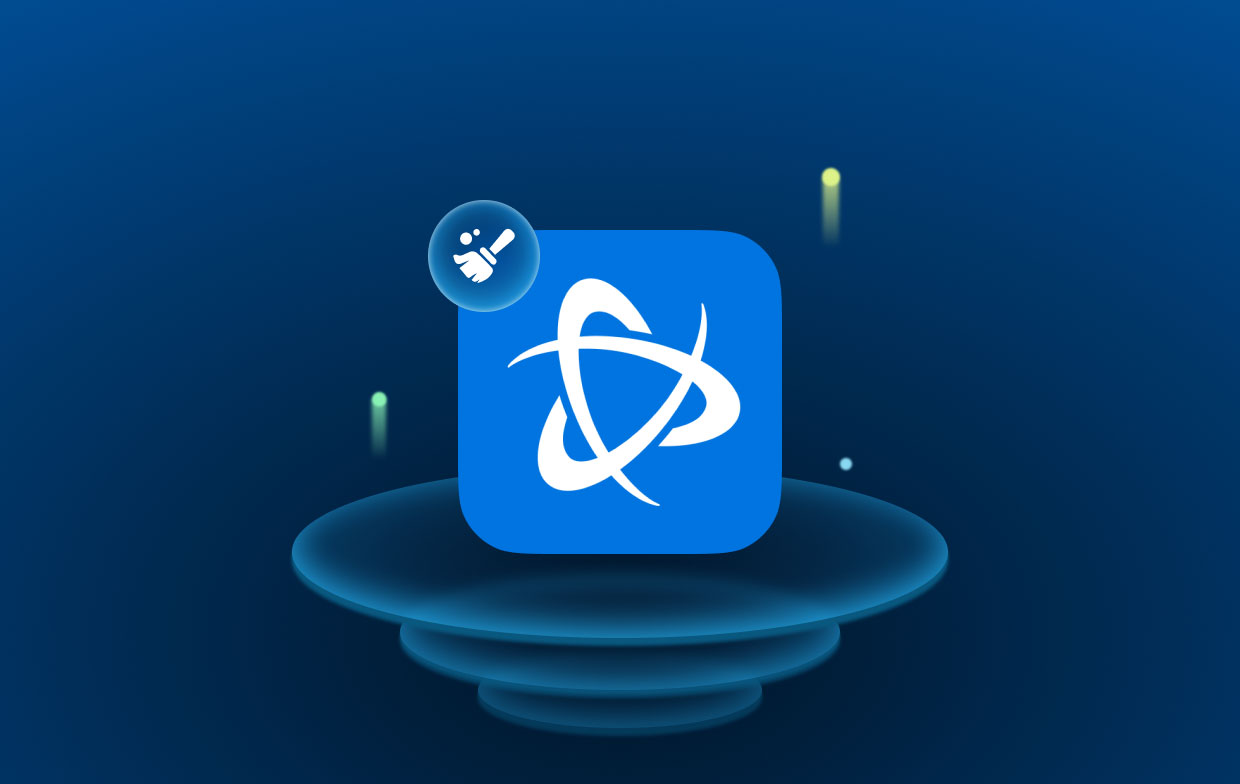
الجزء 2. مسح ذاكرة التخزين المؤقت لـ Battle.net بسهولة على جهاز Mac (أو ذاكرة التخزين المؤقت لألعاب Blizzard)
اي ماي ماك باور ماي ماك هو منظف ومحسن الكل في واحد لنظام Mac. يمكنه تعزيز الإنتاجية وحماية الخصوصية وتحرير الذاكرة على جهاز Mac. يمكنه اكتشاف وحذف أي شيء لم تعد بحاجة إليه على جهاز Mac الخاص بك بسرعة، مما يوفر مساحة كبيرة.
قد يساعدك PowerMyMac حذف جميع ذاكرة التخزين المؤقت للتطبيقات غير المرغوب فيها مثل Steam. قم بمسح ذاكرة التخزين المؤقت Battle.net لجهاز Mac على جهاز الكمبيوتر الخاص بك لتوفير المساحة، ويمكنه العثور على مكان إنشاء الملفات التي لا قيمة لها وفحص الأوراق التي قد تم مسحها بشكل آمن وإزالتها بنقرة واحدة.
يوضح لك أدناه استخدام PowerMyMac لمسح ذاكرة التخزين المؤقت Battle.net على ملفات Mac.
- أختار وحدة Junk Cleaner واضغط على SCAN زر لبدء فحص جهاز Mac الخاص بك بحثًا عن الملفات غير المرغوب فيها.
- باتباع إجراء المسح، يمكنك فرز كافة الملفات غير المرغوب فيها الموجودة على جهاز الكمبيوتر الخاص بك إلى مجموعات من اختيارك.
- قم إما بتحديد الملف الذي تريد إزالته أو تحديد جميع الملفات غير المرغوب فيها بالنقر فوق "حدد الكل" اختيار.
- يتم حذف العناصر التي حددتها لحذفها فورًا بمجرد اختيارك "كلين" في قائمة PowerMyMac.
- نافذة منبثقة بعنوان "اكتمل المسح" سيظهر عند انتهاء إجراء التنظيف، مما يتيح لك عرض مقدار مساحة التخزين التي تم تنظيفها للتو بالإضافة إلى مقدار مساحة التخزين الإضافية القابلة للاستخدام بالفعل على محرك الأقراص الثابتة. ما عليك سوى اختيار التقييم خيار العودة إلى صفحة النتائج التي تم الحصول عليها إذا كنت ترغب في حذف المزيد من الملفات.

الجزء 3. مسح ذاكرة التخزين المؤقت Battle.net يدويًا على نظام التشغيل Mac أو Windows
قد تواجه بعض ألعاب Blizzard مشكلة بسبب وجود مجلد ذاكرة تخزين مؤقت تالف. لن تتأثر بيانات لعبتك إذا قمت بمسح ملف Battle.net ذاكرة التخزين المؤقت لنظام التشغيل Mac، على الرغم من أنه قد يؤدي إلى إصلاح المشكلات الناجمة عن الملفات القديمة.
ويندوز
- اغلاق أي برنامج Blizzard نشط.
- لكي يظهر مدير المهام، استخدم على Ctrl + Shift + ESC.
- إختار ال العمليات علامة التبويب.
- أختار Agent.exe أو Blizzard Update Agent على نظام التشغيل Windows 10 إذا كان قيد التشغيل، ثم انقر فوق في نهاية هذه العملية.
- حدد موقع الدليل الذي يحتوي على ذاكرة التخزين المؤقت بالانتقال إليه:
- ليظهر مربع الحوار "تشغيل"، اضغط على Windows مفتاح + R..
- أدخل الأمر
%ProgramData%في مربع التشغيل - انقر بزر الماوس الأيمن مجلد Blizzard Entertainment إذا كان موجودًا واختر حذف.
- استئناف اللعبة بعد إعادة تشغيل تطبيق Battle.net لسطح المكتب.
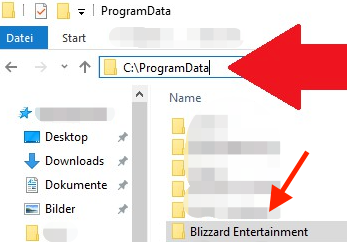
ماك
- لمسح ذاكرة التخزين المؤقت Battle.net على نظام Mac. أختار الكمبيوتر من Go الخيار الموجود في شريط قوائم Finder.
- بالنسبة لنظام التشغيل Macintosh HD، انقر فوق.
- انتقل إلى البرنامج المساعد في التأليف
/Users/Shared/Blizzardحاسوبك. - نقل إلى المهملات هو خيار عند النقر بزر الماوس الأيمن فوق المجلد Battle.net.
- أعد تشغيل اللعبة بعد إعادة تشغيل تطبيق Battle.net لسطح المكتب.

نصائح سريعة: ما يجب فعله عند مواجهة مشكلات مع عملاء لعبة Battle.net
قد تتداخل ملفات أو مجلدات Battle.net® القديمة أو التالفة أو المفقودة مع برامج Blizzard وعملاء الألعاب. بخلاف طريقة مسح ذاكرة التخزين المؤقت Battle.net على نظام Mac، استخدم الطرق التالية لإصلاح هذه المشكلات:
على ويندوز
- اغلق عمليات العاصفة الثلجية.
- سيظهر مدير المهام عند الضغط على Ctrl + Shift + ESC.
- انتقل إلى العمليات علامة التبويب.
- انقر قم بإنهاء العملية بعد تحديد كل مثيل لعمليات Agent وBattle.net واللعبة.
- يمكن العثور على دليل Battle.net بالانتقال إلى هذا المجلد:
- ساعات العمل نافذة التشغيل بالضغط على مفتاح Windows + R.
- في المربع فتح، أدخل المسار
C:ProgramData. - تخلص من مجلد Battle.net.
- تحقق ما إذا كانت المشكلة لا تزال موجودة عن طريق تشغيل Battle.net وتحديث اللعبة.
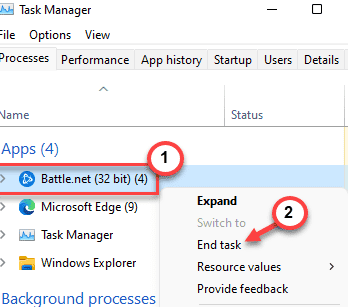
على ماك
- استقال جميع مثيلات تطبيق سطح المكتب Blizzard Battle.net والوكيل والألعاب التي تستخدم مراقب النشاط.
- اذهب إلى الباحث Go القائمة واختيار الحاسوب. يمكنك أيضًا استخدام هذه الخطوة لمسح ذاكرة التخزين المؤقت Battle.net على نظام Mac.
- الحصول على الدليل ل
/Users/Shared/Battle.net/Agent. - إعادة فتح إصدار سطح المكتب من Blizzard Battle.net بعد مسح agent.db.
- قم بإزالة مجلد Agent من مجلد Battle.net وأعد تشغيل برنامج تطبيق Blizzard Battle.net إذا كانت المشكلة لا تزال موجودة.
- حذف مجلد Battle.net في المجلد
/Users/Sharedالدليل إذا كانت المشكلة لا تزال موجودة. - استخدم برنامج Battle.net لسطح المكتب لبدء اللعبة.
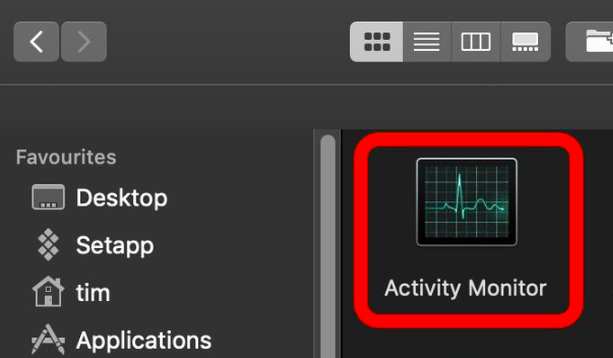
الجزء 4. استنتاج
يمكن أن تشعر بالحاجة إلى ذلك مسح ذاكرة التخزين المؤقت Battle.net على نظام Mac لمجموعة متنوعة من الأسباب والتساؤل عما إذا كان القيام بذلك سيكون له أي عواقب سلبية. إذا اتبعت الإجراءات المناسبة، يمكنك إزالة ذاكرة التخزين المؤقت دون القلق. استخدم PowerMyMac Junk Cleaner لزيادة الإنتاجية وتسهيل عملية تنظيف الملفات غير المرغوب فيها.



